
Taula de continguts:
- Autora John Day [email protected].
- Public 2024-01-30 08:15.
- Última modificació 2025-01-23 14:38.
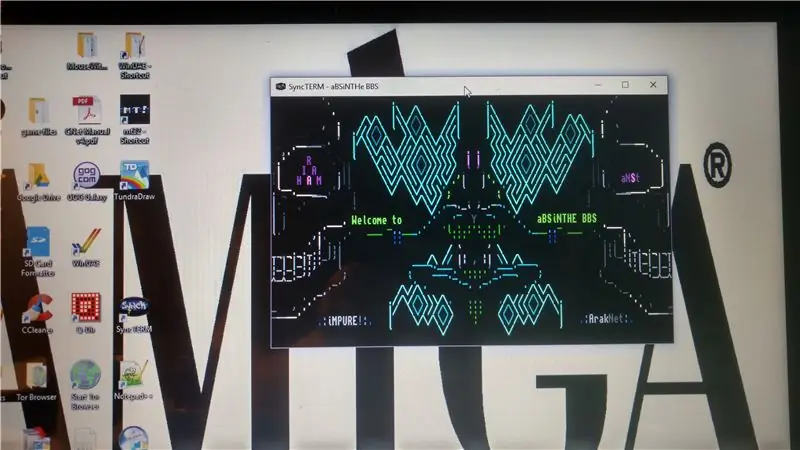
Antigament, abans d’internet, s’anomenava BBS o Bulletin Board Systems. Aquests llocs eren a un lloc on es podia anar mitjançant l'ordinador i una línia telefònica. Podeu xatejar amb altres usuaris en línia, jugar, publicar missatges en diferents bases de missatges, amb l’esperança d’obtenir respostes. Els temes de conversa normalment giraven al voltant del que estava passant localment, ja que la majoria de persones que van trucant eren locals de la zona. Els MUD (Multi-User-Dungeons) eren molt populars, ja que es podia jugar a jocs basats en text en temps real amb altres jugadors. Imagineu-vos jugant a Zork, només amb uns altres en línia a les coves amb vosaltres. Llançar encanteris, orcs de lluita, etc. Bé, BBS no va morir mai. Els jocs no van deixar de desenvolupar-se i hi ha un ressorgiment de la popularitat de la gent que trucava a BBS per descobrir la diversió que solien tenir. He creat aquest instructiu per aconseguir que aquells que estiguin interessats en tornar a utilitzar un BBS sense fer servir les seves línies de telèfon, sinó amb Telnet.
Pas 1: SyncTERM (o la vostra elecció)

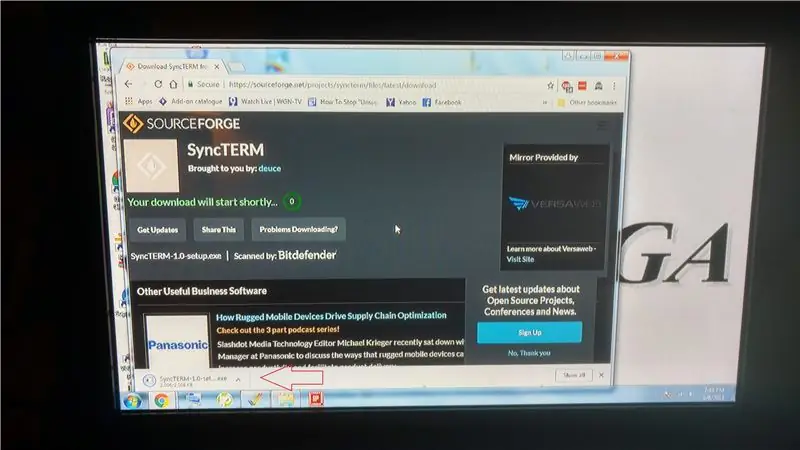
Poder accedir a la part d’Internet de Telnet requereix un petit programa. Un dels meus preferits és el que es diu SyncTERM. Mostra tots els ANSI de colors tan bons com aconsegueixen. Obriu un navegador web i aneu a:
www.syncterm.net/. Feu clic a la bandera ondulant per descarregar el programa arxivat. Això obrirà una pàgina al lloc web de Sourceforge https://sourceforge.net/projects/syncterm/files/latest/download i començarà a descarregar el fitxer. Obriu el fitxer fent clic al fitxer descarregat.
Pas 2: Instal·lació
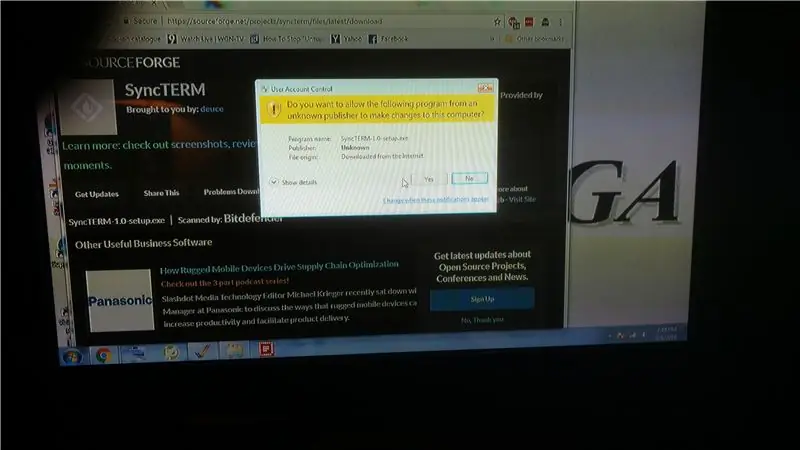
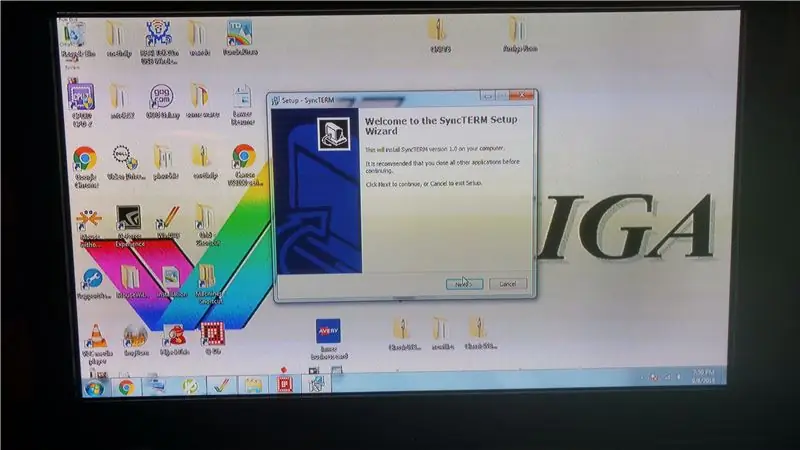
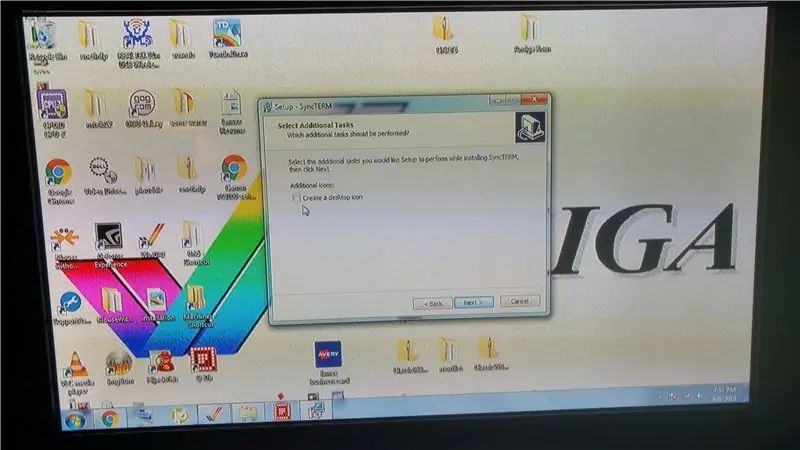
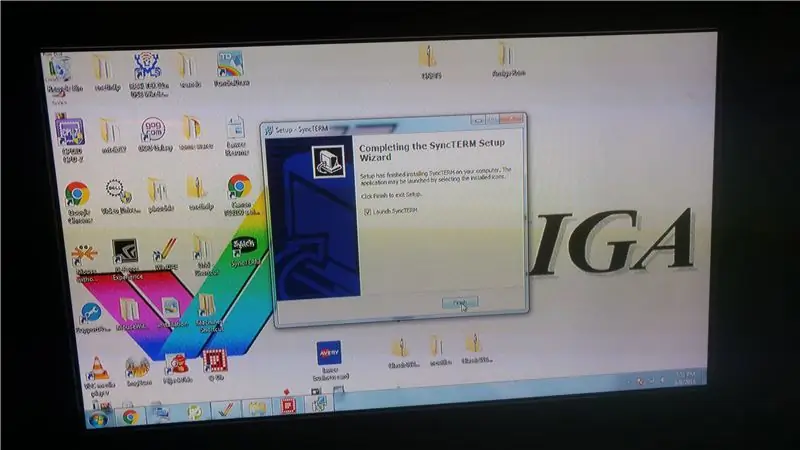
Permetre que el programa s’instal·li, ja que Windows mostrarà el signe d’advertència habitual. Instal·leu-ho amb normalitat. Per defecte, el programa no instal·la cap icona d'escriptori, així que marqueu la casella si ho feu. Acabeu la instal·lació i inicieu el programa.
Pas 3: directori per defecte

El programa s'iniciarà amb un directori de BBS que pot estar en execució o no. Hem d’afegir un (o més) sistemes al directori
Pas 4: Insereix la clau
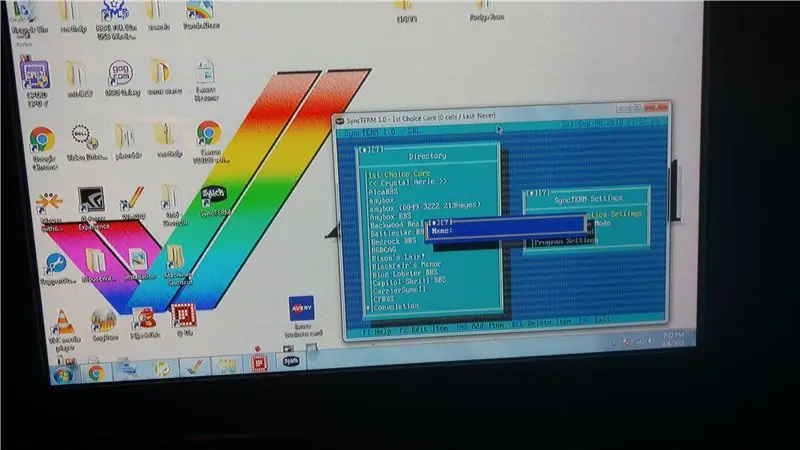
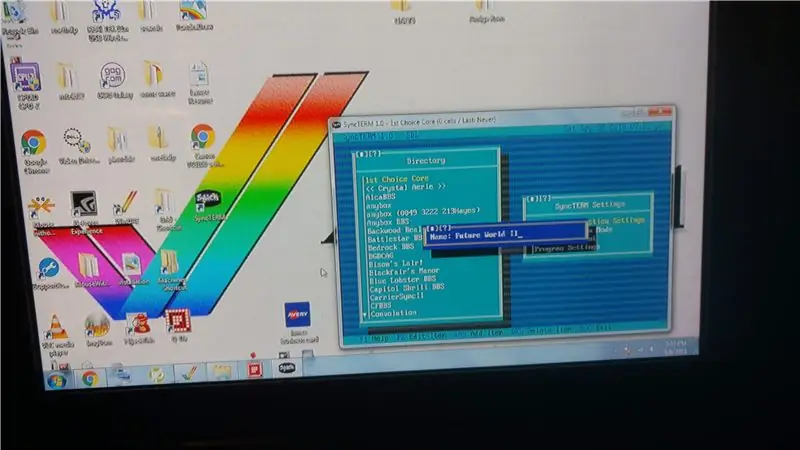
Premeu la tecla INSERT del teclat per inserir un lloc telnet nou. Utilitzaré el lloc CNetBBS conegut com a Future World 2 com a exemple d’inserció d’un nou BBS. A la finestra emergent, escriviu: Future World 2 i premeu Intro.
Pas 5: més configuració
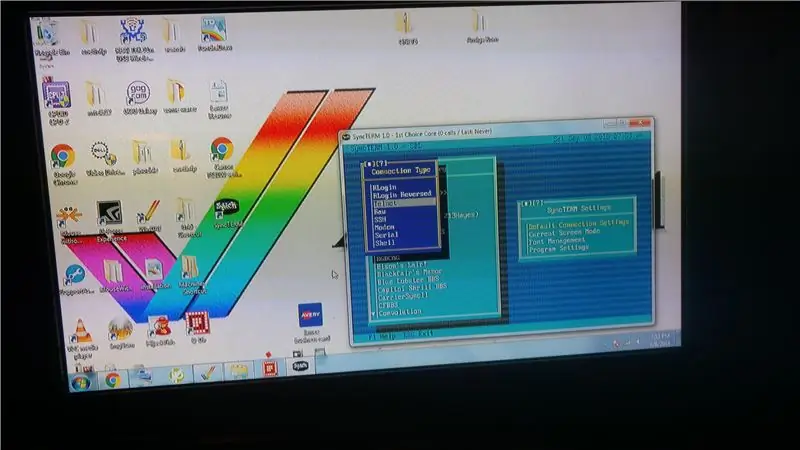
Després de prémer Retorn (o Retorn) per introduir el nom del lloc Telnet, se us ofereix una finestra nova. Premeu la fletxa avall dues vegades per canviar el tipus de connexió a Telnet i premeu Retorn.
Pas 6: afegir adreça Telnet
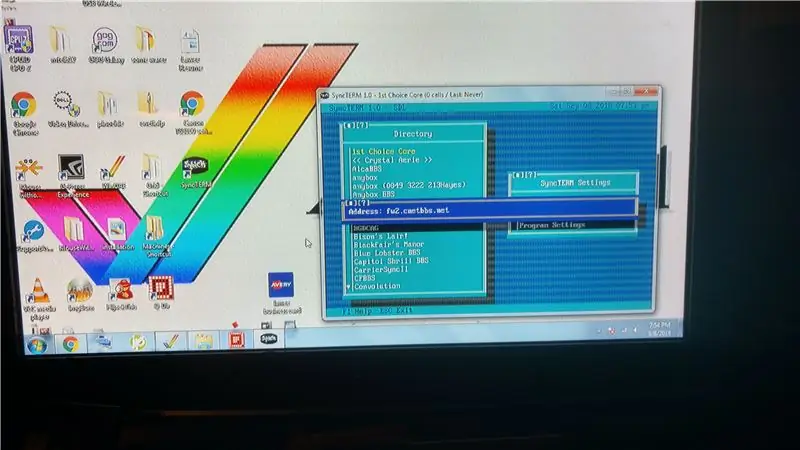
La següent finestra emergent és una barra que demana l'adreça. L’adreça de Future World 2 és:
fw2.cnetbbs.net
Escriviu-lo i premeu Retorn
Pas 7: canvieu aquest PORT
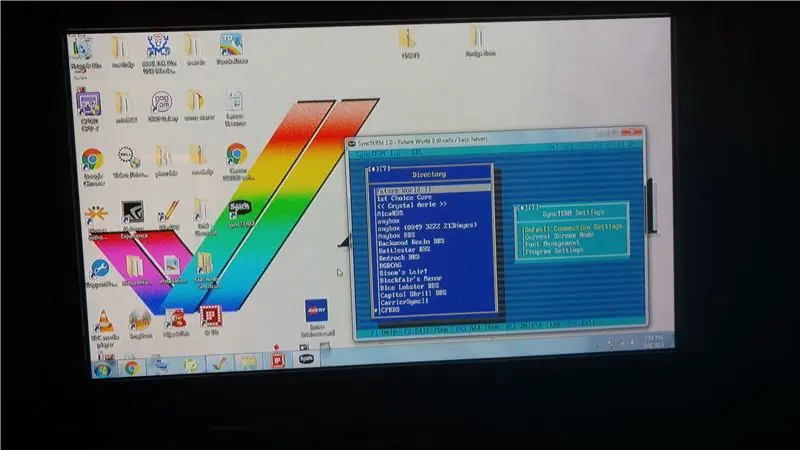
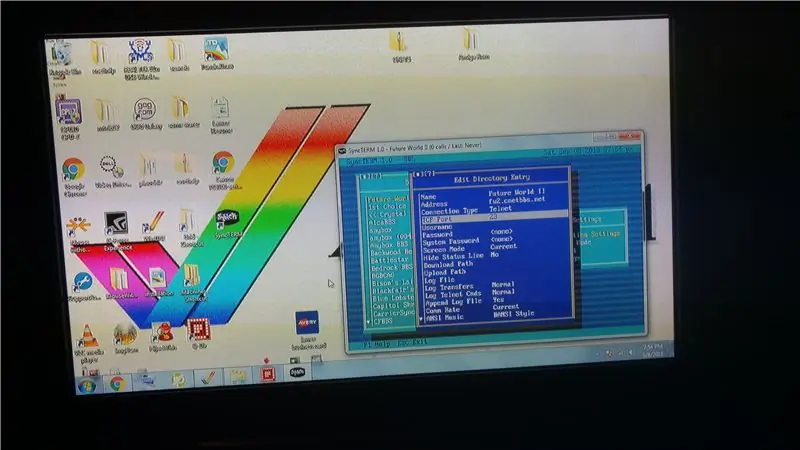
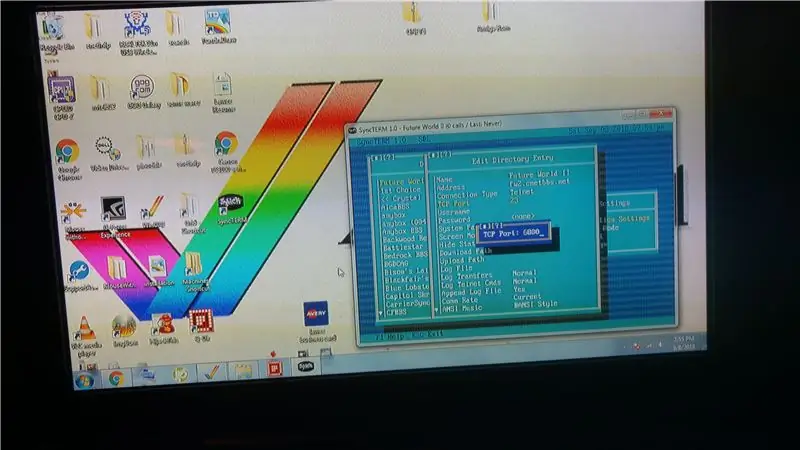
La majoria de ports Telnet s’utilitzaven per accedir al port 23. Aquest es va convertir en el port per defecte que s’ha d’utilitzar, ja que el port s’ha exagerat amb robots spammy. Per tant, la majoria de BBS canvien el port per defecte. El número de port és l'última part de l'adreça Telnet, que especifica quin port està obert a la vostra xarxa per permetre el trànsit. Per canviar això, notareu que el directori ha afegit Future World 2 a la llista. Per editar-lo, premeu el botó F2 del teclat. A continuació, a la pantalla següent, fletxa cap avall fins al port Telnet. Canvieu la configuració per defecte de 6800 prement Enter i afegint els números. Torneu a prémer Retorn per acceptar el canvi del número de port i, a continuació, premeu ESCape per tornar al directori principal.
Pas 8: I llest
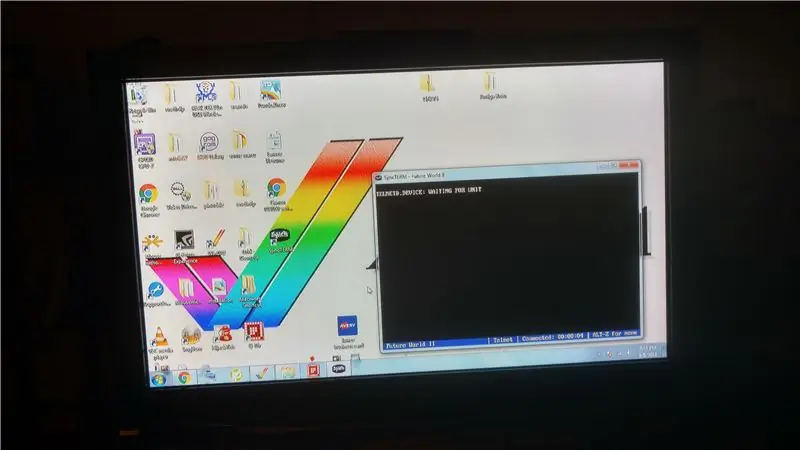
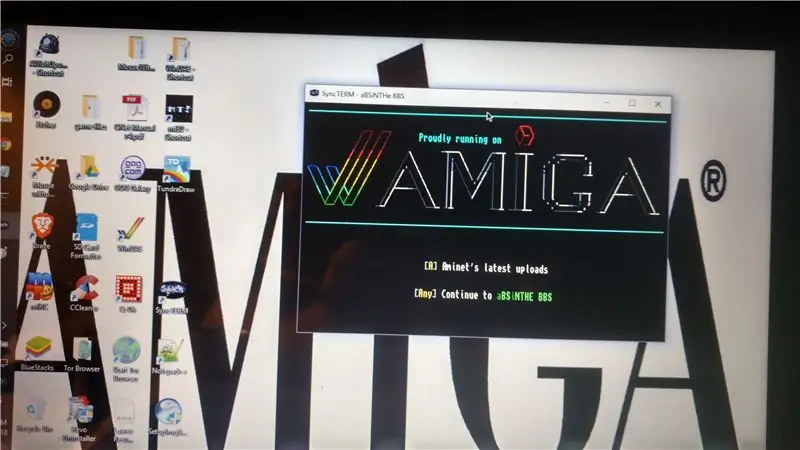
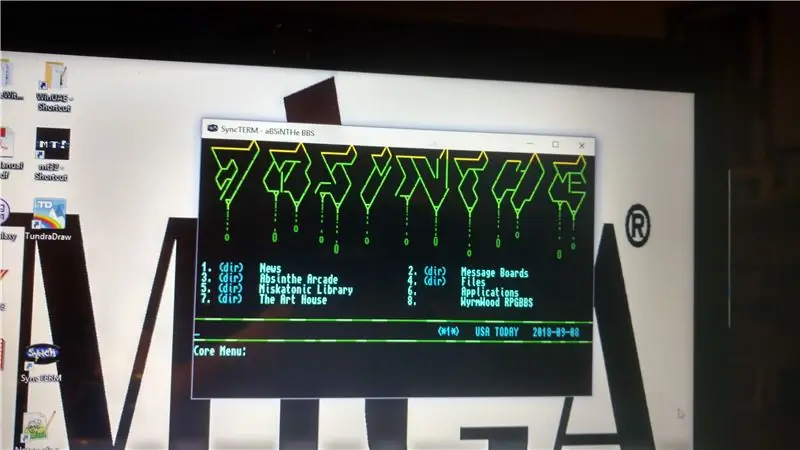
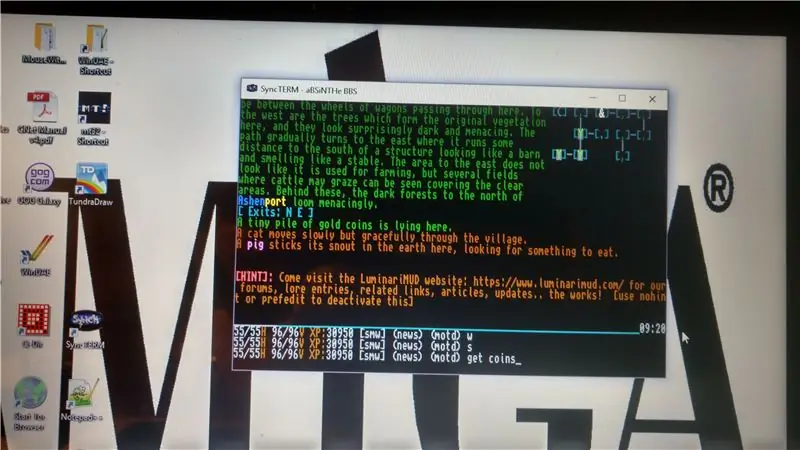
Quan premeu Retorn a l'entrada ressaltada al directori, SyncTERM intentarà establir una connexió amb el BBS. Un cop s'hagi connectat, seguiu les instruccions que apareixen a la pantalla per crear un compte nou. Enhorabona! Us heu connectat amb èxit a un BBS. N'hi ha centenars a tot el món, i cadascun d'ells té una aparença tan diferent com pot incloure diferents jocs (o portes) per jugar. L'última captura de pantalla és d'un calabós d'usuaris multijugador (MUD) conegut com a Luminari. Un joc que freqüento diàriament en un BBS diferent conegut com aBSiNTHE. L'adreça és absinthebbs.net amb el número de port de 1940. Accediu a aquests llocs (juntament amb el port scbbs.ddns.net 6400). Ens veiem en línia!
Recomanat:
Disseny de jocs en Flick en 5 passos: 5 passos

Disseny de jocs en Flick en 5 passos: Flick és una manera molt senzilla de fer un joc, sobretot com un trencaclosques, una novel·la visual o un joc d’aventures
Detecció de cares a Raspberry Pi 4B en 3 passos: 3 passos

Detecció de cares a Raspberry Pi 4B en 3 passos: en aquest manual, farem la detecció de cares a Raspberry Pi 4 amb Shunya O / S mitjançant la biblioteca Shunyaface. Shunyaface és una biblioteca de reconeixement / detecció de cares. El projecte té com a objectiu aconseguir una velocitat de detecció i reconeixement més ràpida amb
Com fer un bumerang (el robot torna amb l’estel fosc): 8 passos (amb imatges)

Com fer un bumerang (El robot torna amb l’estel fosc): mai abans havia fet un bumerang, així que vaig pensar que ja era hora. Es tracta de dos projectes de bumerang en un. Les instruccions per a cadascun són molt similars i podeu seguir les diferències en les notes de les imatges. Els bumerangs tradicionals tenen dos
Torna a la pista: 4 passos

Torna a la pista: aquest instructiu us mostrarà com tornar a conduir el vostre cotxe RC EP (potència elèctrica)
Renegade BBS a Ubuntu Linux - Telnet - Multi-node: 5 passos

Renegade BBS a Ubuntu Linux - Telnet | Multi-Node: instal·leu un clàssic multi-node Renegade BBS amb suport telnet a Ubuntu Linux. Recordeu els bons dies? Quan les xarxes socials no consistien en res més que una còpia de pcplus, un mòdem de 9600 bauds i per a molts SysOps, una còpia del llegendari Renegade
